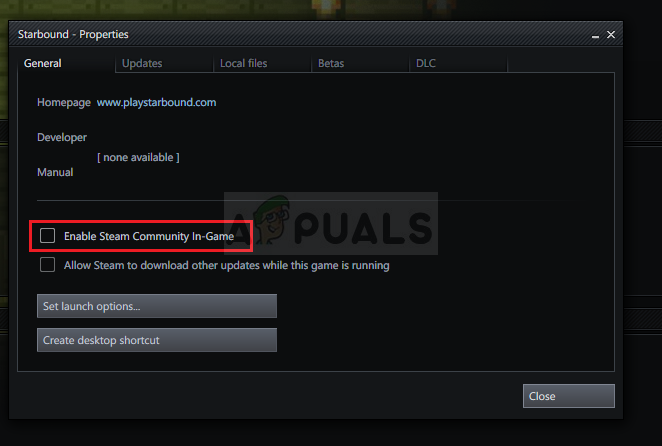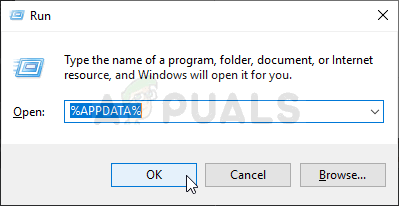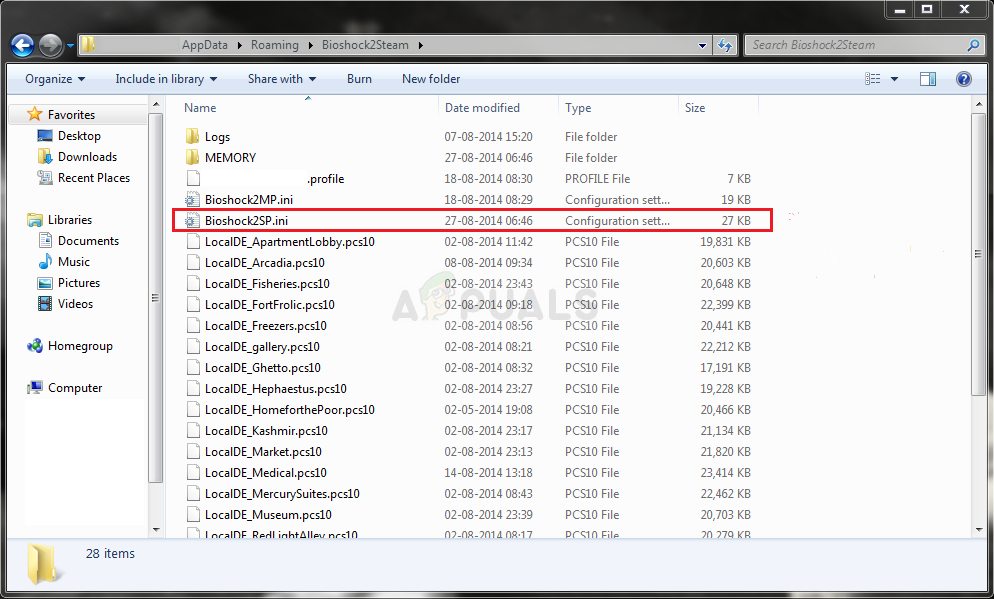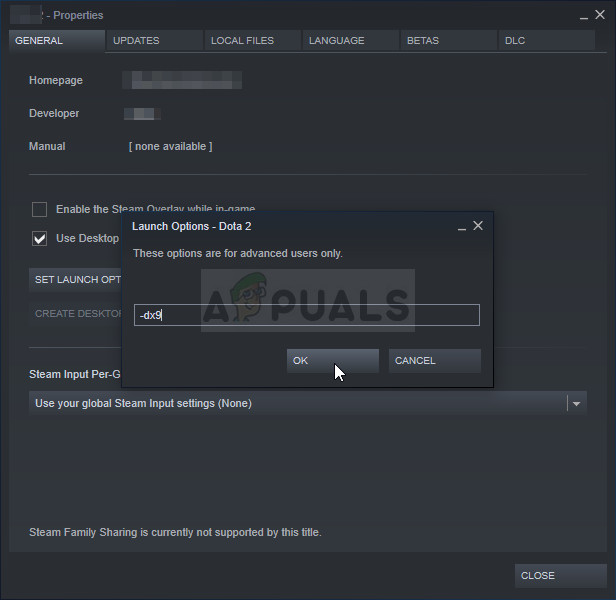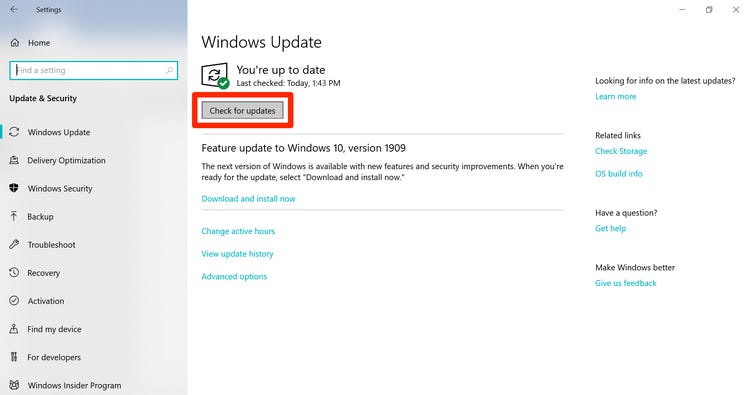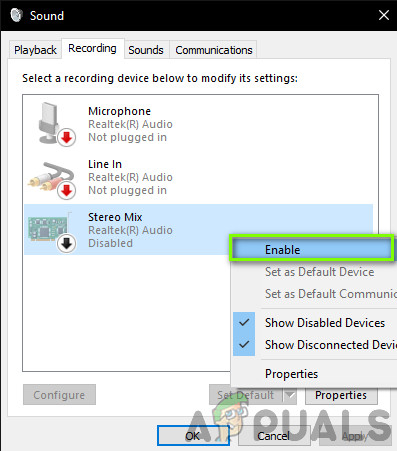اوریجنل بائیو شاک گیم 2007 میں ریلیز ہوئی تھی لیکن ایک نیا ، ایچ ڈی ورژن ، 2016 میں بائیو شاک ری ماسٹرڈ کے نام سے ریلیز کیا گیا تھا اور یہ آپ کے اسکرین پر اپنے وقت کا سب سے اصل نشانےباجوں کو پہلے سے کہیں زیادہ بہتر دکھائے گا۔ تاہم ، بہت سارے صارفین نے شکایت کی ہے کہ مستقل گر کر تباہ ہونے کے سبب وہ تجربہ کرتے ہیں کہ وہ تقریبا کھیل کھیلنے سے قاصر ہیں۔

بائیو شوک نے ونڈوز پر دوبارہ تباہ شدہ کریشنگ
یہ ایک بہت بڑی پریشانی ہے لیکن خوش قسمتی سے ، دوسرے کھلاڑی نیچے دیئے گئے طریقوں کا استعمال کرتے ہوئے اسے حل کرنے میں کامیاب ہوگئے۔ گڈ لک اور یقینی بنائیں کہ آپ ہدایات پر احتیاط سے عمل کریں۔
ونڈوز پر کریش کا بائیو شوک دوبارہ بنانے کی کیا وجوہات ہے؟
کھیل مختلف مسائل کی ایک وسیع اقسام کے لئے کریش کر سکتے ہیں. ہم نے آپ کی جانچ پڑتال کے ل all ہر ممکنہ وجوہات کی ایک شارٹ لسٹ تیار کی ہے۔ صحیح وجہ کا تعین کرنے سے آپ آسانی سے اس مسئلے کو حل کرنے میں مدد کرسکتے ہیں لہذا اس بات کو یقینی بنائیں کہ آپ اس کا جائزہ لیں!
- منتظم کی اجازت کی کمی ہے - کچھ کھیلوں میں یہ ضروری ہوتا ہے کہ ان کے مرکزی مجاز کے منتظم کی اجازت ہو تاکہ یہ یقینی بنائیں کہ آپ انہیں مسئلہ حل کرنے کے ل resolve فراہم کرتے ہیں۔
- بھاپ چڑھائیں - عام طور پر بھاپ سے چڑھاو بہت کچھ کھیلوں کی وجہ سے مسائل کی وجہ سے جانا جاتا ہے اور بائیو شوک گیمز اس خصوصیت سے مطابقت نہیں رکھتے ہیں۔ مسئلہ کو حل کرنے کے لئے اسے غیر فعال کرنے کی کوشش کریں۔
- سی پی یو کورز - کبھی کبھی کھیل کے انجن کو ایک سے زیادہ سی پی یو کوروں پر چلانے کی کوشش کرتے وقت کھیل میں کشمکش ہوتی ہے۔ اس کو کنفگریشن فائل میں ترمیم کرکے حل کیا جاسکتا ہے۔
- DirectX 10 کی مطابقت نہیں - صارفین نے ڈائرکٹ ایکس 10 پر گیم کو چلانے کے قابل نہ ہونے کی اطلاع دی ہے۔ یقینی بنائیں کہ آپ DirectX 9 ورژن استعمال کرنے کی کوشش کر رہے ہیں۔
- اوورکلکنگ - اگر آپ ونڈوز پر بائیو شوک ری ماسٹرڈ کریشنگ کے ساتھ مستقل جدوجہد کر رہے ہیں تو ، آپ کو اپنے جی پی یو ، سی پی یو ، یا میموری پر چڑھنے کو روکنے کی کوشش کرنی چاہئے۔
حل 1: بطور ایڈمنسٹریٹر گیم چلائیں
ایسا لگتا ہے کہ کھیل کے قابل عمل کو ایڈمنسٹریٹر کی اجازتیں فراہم کرنے سے بہت سے صارفین کی دشواری حل ہوگئی ہے۔ اس نے کریشوں کے لئے کام کیا جو پہلے دن سے ہی نمودار ہوا ہے اور یہ اب بھی گیم کے نئے ورژنوں کے ساتھ کام کرتا ہے۔ اس بات کو یقینی بنائیں کہ بطور ایڈمنسٹریٹر بائیو شوک دوبارہ چلانے کے ل you آپ درج ذیل اقدامات پر عمل کریں۔
- ڈیسک ٹاپ یا کسی اور جگہ پر کھیل کے شارٹ کٹ پر دائیں کلک کرکے کھیل کے انسٹالیشن فولڈر کو دستی طور پر تلاش کریں اور منتخب کریں فائل کا مقام کھولیں مینو سے
- اگر آپ نے کھیل کو بھاپ کے توسط سے انسٹال کیا ہے تو ، اس کا شارٹ کٹ ڈیسک ٹاپ پر کھولیں یا اس کو اسٹارٹ مینو میں تلاش کرکے محض ٹائپ کرکے “ بھاپ 'اسٹارٹ مینو بٹن پر کلک کرنے کے بعد۔

آغاز مینو سے بھاپ کھولنا
- بھاپ کلائنٹ کے کھلنے کے بعد ، پر جائیں کتب خانہ ونڈو کے سب سے اوپر واقع مینو میں بھاپ ونڈو میں ٹیب ، اور تلاش کریں بائیو شاک نے دوبارہ منظم کیا فہرست میں اندراج.
- لائبریری میں کھیل کے آئکن پر دائیں کلک کریں اور اس کا انتخاب کریں پراپرٹیز سیاق و سباق کے مینو میں سے آپشن جو کھولے گا اور اس بات کو یقینی بنائے گا کہ آپ پر جائیں مقامی فائلیں پراپرٹیز ونڈو میں ٹیب سیدھے اور پر کلک کریں مقامی فائلوں کو براؤز کریں۔

بھاپ - مقامی فائلوں کو براؤز کریں
- تلاش کریں بائیو شاک نے دوبارہ عمل درآمد کیا BioShock Remastered فولڈر میں فائل۔ اس پر دائیں کلک کریں اور منتخب کریں پراپرٹیز سیاق و سباق کے مینو میں سے آپشن جو ظاہر ہوگا۔
- پر جائیں مطابقت پراپرٹیز ونڈو میں ٹیب اور اس کے ساتھ والے باکس کو چیک کریں اس پروگرام کو بطور ایڈمنسٹریٹر چلائیں تبدیلیوں کو محفوظ کرنے سے پہلے اختیار پر کلک کرکے ٹھیک ہے یا درخواست دیں۔

اس پروگرام کو بطور ایڈمنسٹریٹر چلائیں
- یقینی بنائیں کہ آپ کسی ایسے اشارے کی تصدیق کرتے ہیں جو ظاہر ہوسکتے ہیں جو آپ کو منتظم کے مراعات کے ساتھ انتخاب کی تصدیق کرنے کا اشارہ کرتا ہے اور اگلے آغاز سے ہی کھیل کو ایڈمن مراعات کے ساتھ شروع کرنا چاہئے۔ دیکھنے کے ل Check چیک کریں کہ کھیل اب بھی کریش ہے!
حل 2: اسٹیم اوورلی کو غیر فعال کریں
بھاپ اوورلے کے بارے میں کچھ ہے جس کی وجہ سے بائیو شاک آسانی سے کریش ہونا چاہتا ہے۔ یہ ایک عجیب پریشانی ہے کیونکہ یہ اوورلی کبھی کبھی کھیل کے اندر موجود خصوصیات کے ل quite کافی کارآمد ہوتا ہے لیکن آپ اسے صرف اس کھیل کے لئے غیر فعال کرنے پر غور کرنا چاہتے ہیں۔ اس کی وجہ سے یہ کچھ صارفین کے لsh گرپٹ ہوجاتا ہے جنہوں نے بھاپ کے ذریعے کھیل خریدا اور انسٹال کیا ہے۔
- کھولو بھاپ ڈیسک ٹاپ پر اس کے اندراج پر ڈبل کلک کرکے یا اسٹارٹ مینو میں تلاش کرکے۔ ونڈوز 10 OS کے صارف Cortana یا سرچ بار کا استعمال کرکے بھی اس کی تلاش کرسکتے ہیں ، یہ دونوں آپ کے ٹاسک بار کے بائیں حصے میں اسٹارٹ مینو کے ساتھ ہیں!

آغاز مینو سے بھاپ کھولنا
- پر جائیں کتب خانہ بھاپ ونڈو میں ٹیب ، اور تلاش کریں بائیو شاک نے دوبارہ منظم کیا اپنی لائبریری میں کھیلوں کی فہرست میں۔
- لائبریری میں کھیل کے اندراج پر دائیں کلک کریں اور اس کا انتخاب کریں پراپرٹیز سیاق و سباق کے مینو میں سے آپشن جو ظاہر ہونا چاہئے۔ میں رہو عام پراپرٹیز ونڈو میں ٹیب لگائیں اور “کے پاس والے باکس کو صاف کریں کھیل کے دوران ہی بھاپ اوورلے کو فعال کریں ”اندراج۔
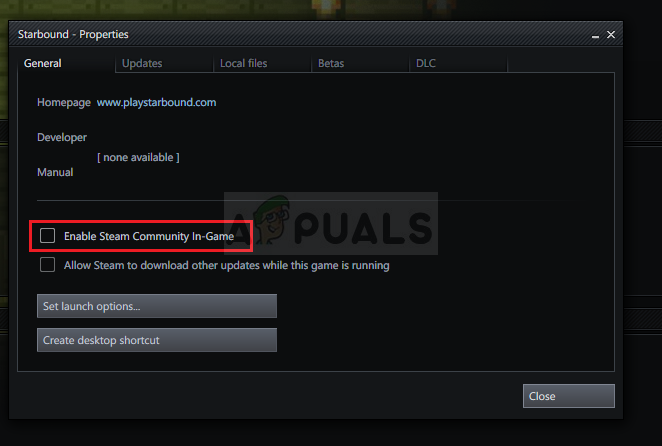
اسٹیم اوورلی کو غیر فعال کرنا
- تبدیلیوں کا اطلاق کریں ، باہر نکلیں ، اور کھیل چلانے کی کوشش کریں۔ یہ دیکھنے کے ل Check چیک کریں کہ بایو شوک ری ماسٹرڈ اب بھی لانچ ہونے کے بعد یا گیم پلے کے دوران کریش ہوا ہے۔
حل 3: کنفیگریشن فائل میں ترمیم کریں (کریش پر کریش)
اگر آپ اس کھیل کو بچانے کی کوشش کر رہے ہیں تو مسئلہ پیش آتا ہے ، بائیو شاک ری ماسٹرڈ کنفیگریشن فائل کے اندر ایک لائن موجود ہے جو آپ کو حادثے کا مسئلہ حل کرنے میں مدد دیتی ہے۔ اس کا تعلق گیم کے انجن کو استعمال ہونے والے سی پی یو کوروں کی تعداد سے ہے۔ صارفین نے اطلاع دی ہے کہ پہلے سے طے شدہ تعداد میں کمی سے ان کا مسئلہ حل ہونے میں کامیاب ہوگیا۔
- دبائیں ونڈوز لوگو کلید + آر بٹن مجموعہ لانے کے لئے ڈائیلاگ باکس چلائیں . یقینی بنائیں کہ آپ ٹائپ کریں '٪ اپڈیٹا٪ ”ڈائیلاگ باکس میں اور کلک کریں ٹھیک ہے تاکہ فائل ایکسپلورر میں اس مقام کو کھولیں۔
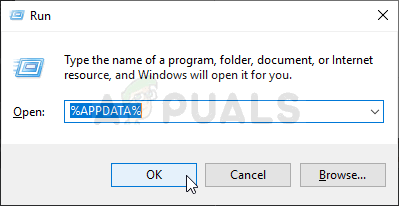
ایپ ڈیٹا فولڈر کھولنا
- اس کے بجائے ، آپ بھی کھول سکتے ہیں فائل ایکسپلورر اپنے کمپیوٹر پر (فولڈر کھولنا) اور دستی طور پر فولڈر میں جائیں۔ سب سے پہلے ، تلاش کریں یہ پی سی کھولنے کے بعد دائیں نیویگیشن اسکرین پر فائل ایکسپلورر اور اپنے لوکل ڈسک پر کلک کریں۔
- پر جائیں صارفین >> ایپ ڈیٹا . اگر آپ ایپ ڈیٹا فولڈر کو دیکھنے کے قابل نہیں ہیں تو ، اس کی وجہ یہ ہے کہ فولڈر ڈیفالٹ کے ذریعہ پوشیدہ ہے اور آپ اسے فائل ایکسپلورر میں کسی خاص ترتیب کو تبدیل کیے بغیر نہیں دیکھ پاتے ہیں۔
- پر کلک کریں ' دیکھیں 'فائل ایکسپلورر کے مینو پر ٹیب اور' پر کلک کریں۔ چھپی ہوئی اشیاء دکھائیں / چھپائیں سیکشن میں چیک باکس۔ فائل ایکسپلورر اب ایپ ڈیٹا فولڈر کو دکھائے گا لہذا اسے کھولنے کے لئے ڈبل کلک کریں۔ کھولو رومنگ فولڈر

ایپ ڈیٹا فولڈر کا انکشاف
- نامی ایک فولڈر تلاش کریں بایوشاک ایچ ڈی اور کھولیں بایوشاک اندر فولڈر اسے ڈبل کلک کرکے کھولیں ، اور 'بائیوشاک ایس پی انڈیا' نامی فائل کو تلاش کرنے کی کوشش کریں۔ فائل کو کھولنے کے لئے ڈبل کلک کریں اور اسے کھولنے کا انتخاب کریں نوٹ پیڈ اگر نوٹ پیڈ خود بخود لانچ نہیں ہوا ہے۔
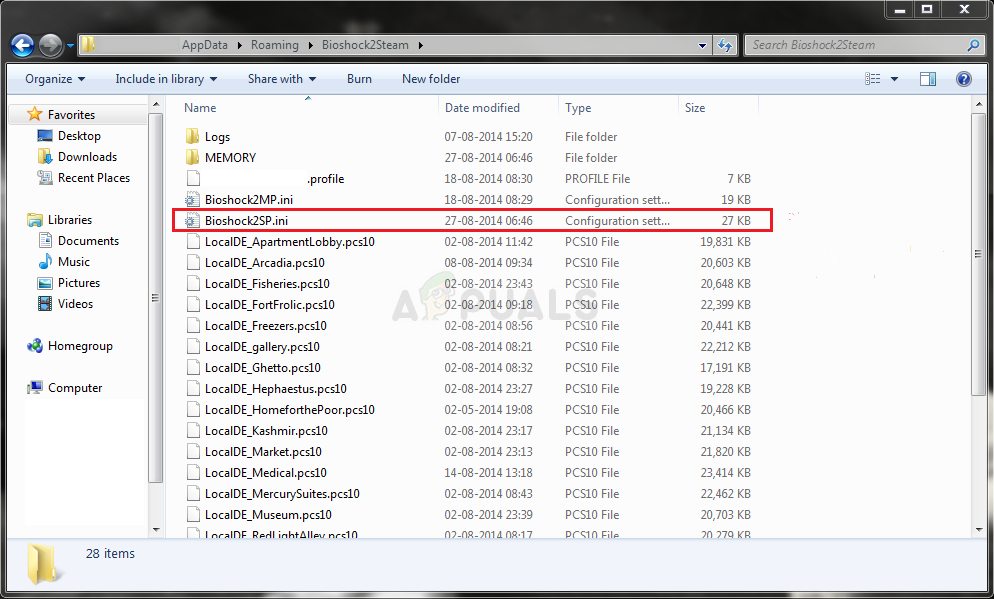
تشکیل فائل کا پتہ لگانا
- کا استعمال کرتے ہیں Ctrl + F کلید مرکب یا کلک کریں ترمیم اوپر والے مینو میں اور منتخب کریں مل سرچ باکس کھولنے کے لئے ڈراپ ڈاؤن مینو سے آپشن۔
- ٹائپ کریں “ ہاوک نام ٹریڈز 'باکس میں اور اس کے ساتھ والی قدر کو ڈیفالٹ سے اس کے نصف سائز میں تبدیل کریں۔ مثال کے طور پر ، اگر یہ 4 تھا تو ، اسے 2 میں تبدیل کریں .. استعمال کریں Ctrl + S کلیدی امتزاج تاکہ تبدیلیوں کو محفوظ کریں یا کلک کریں فائل >> محفوظ کریں اور نوٹ پیڈ سے باہر نکلیں۔
- کھیل کو دوبارہ چلانے کی کوشش کریں تاکہ BioShock Remastered ان اقدامات کو انجام دینے کے بعد اسٹارٹ اپ کو کریش کرتا رہتا ہے۔
متبادل : ایک ایسا ہی طریقہ ہے جس سے صارفین کو کریشوں سے نجات دلانے میں مدد ملی ہے۔ کے لئے دیکھو “ ٹیکسٹریم اسٹرینگمیگوریلیٹ .ini فائل میں لکیر لگائیں اور اپنے گرافکس کارڈ (جیسے 6 جی بی کارڈ >> 6144.000000) کے VRAM سے مماثل ہونے کیلئے اسے تبدیل کریں۔ دیکھو “ بنت 'اور اسے 10000.000000 پر سیٹ کریں۔
حل 4: اوورکلکنگ بند کرو
خرابی اکثر اس وقت ظاہر ہوتی ہے جب صارفین اپنے جی پی یو یا سی پی یو کو گھیر لیتے ہیں۔ اوورکلکنگ ایسی چیز ہے جہاں صارفین سنٹرل پروسیسر کے گرافکس کی زیادہ سے زیادہ تعدد کو ایک ایسی قیمت میں بدل دیتے ہیں جو آپ کے جی پی یو کے کارخانہ دار کے ذریعہ مقرر کردہ تجویز کردہ سے اوپر ہے۔ ویڈیو گیم کھیلنے کے دوران یہ آپ کے کمپیوٹر کو ایک نمایاں کارکردگی اور تیزرفتار فائدہ دے سکتا ہے اور اسے ہر طرح سے بہتر بنا سکتا ہے۔
اپنے پروسیسر کی فریکوئینسی کو اس کی اصل حالت میں لوٹانا اس پر منحصر ہے کہ آپ کس سافٹ ویئر کو پہلے جگہ پر گھیر لیتے تھے۔ اپنے جی پی یو اور سی پی یو کو نظرانداز کرنا بند کریں اور معلوم کریں کہ آیا حادثے کا مسئلہ برقرار ہے۔
حل 5: DirectX 9 کا استعمال کرتے ہوئے کھیل چلائیں
یہ یقینی طور پر ان سب کے درمیان دستیاب آن لائن دستیاب سب سے مقبول طریقوں میں سے ایک ہے کیونکہ ایسا لگتا ہے کہ یہ کھیل صرف DX10 کے ساتھ مکمل طور پر ہم آہنگ ہونے کے لئے نہیں بنایا گیا تھا۔ یہ شرم کی بات ہے لیکن اگر آپ کھیل کو بھاپ کے ذریعے ڈاؤن لوڈ کرتے ہیں تو آپ آسانی سے ان تبدیلیوں کو واپس لے سکتے ہیں۔ کھیل کو زبردستی استعمال کرنے کیلئے نیچے دیئے گئے اقدامات پر عمل کریں DirectX9 بجائے 10!
- کو کھولنے بھاپ اپنے کمپیوٹر پر ڈیسک ٹاپ پر اس کے اندراج پر ڈبل کلک کرکے یا اسٹارٹ مینو میں تلاش کرکے۔ ونڈوز 10 کے صارفین کارٹانا یا سرچ بار کا استعمال کرکے اس کی تلاش بھی کرسکتے ہیں ، یہ دونوں اسٹارٹ مینو کے ساتھ ہیں۔

آغاز مینو سے بھاپ کھولنا
- پر جائیں کتب خانہ ونڈو کے اوپری حصے میں لائبریری کے ٹیب کو ڈھونڈ کر بھاپ ونڈو میں ٹیب ، اور تلاش کریں بائیو شاک نے دوبارہ منظم کیا کھیلوں کی فہرست میں جو آپ کی اپنی لائبریری میں ہے۔
- فہرست میں کھیل کے آئکن پر دائیں کلک کریں اور اس کا انتخاب کریں پراپرٹیز سیاق و سباق کے مینو میں سے آپشن جو ظاہر ہوگا۔ میں رہو عام پراپرٹیز ونڈو میں ٹیب اور کلک کریں لانچ کے اختیارات مرتب کریں بٹن
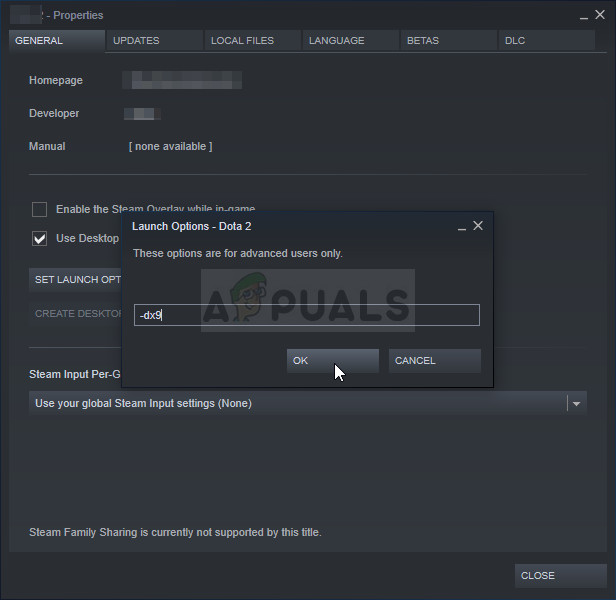
DX9 کا استعمال کرتے ہوئے کھیل چل رہا ہے
- ٹائپ کریں “- dx9 ”بار میں۔ اگر آپ کے پاس موجود کچھ اور اختیارات موجود تھے جو آپ ممکنہ طور پر استعمال کررہے ہیں تو ، یقینی بنائیں کہ آپ اسے کوما سے الگ کردیں گے۔ تبدیلیوں کی تصدیق کے لئے Ok بٹن پر کلک کریں۔
- لائبریری کے ٹیب سے بائیو شوک ری ماسٹرڈ لانچ کرنے کی کوشش کریں اور یہ دیکھنے کے ل. چیک کریں کہ کھیل کے حادثے جتنے دفعہ پہلے پیش آرہے ہیں۔
حل 6: تازہ ترین تعمیر میں ونڈوز کو اپ ڈیٹ کرنا
ایک اور چیز کوشش کرنے کی اگر مذکورہ بالا طریقوں میں سے کوئی بھی کام نہیں کرتا ہے تو یہ ہے کہ ونڈوز کو تازہ ترین تعمیر میں تازہ ترین بنائیں۔ ایسی متعدد مثالوں میں موجود ہیں جہاں اگر خود ونڈوز کو اپ ڈیٹ نہیں کیا گیا ہے تو ، کچھ ایسے ماڈیول موجود ہیں جو گم ہوچکے ہیں جس کے نتیجے میں کھیل خراب ہوجاتا ہے۔ یہ بھی پرانی ونڈوز کے لئے جاتا ہے۔
- ونڈوز + آر دبائیں ، ٹائپ کریں اپ ڈیٹ 'ڈائیلاگ باکس میں ، اور ونڈوز اپ ڈیٹ ماڈیول کھولیں۔
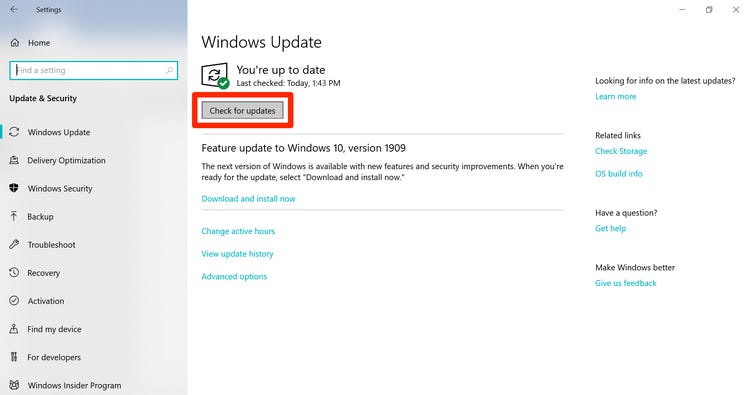
اپ ڈیٹ کے لیے چیک کریں
- اب ، پر کلک کریں اپ ڈیٹ کے لیے چیک کریں آپشن موجود ہے اور دستیاب ونڈوز کے لئے کسی بھی تازہ کاری کی تلاش کے ل. انتظار کریں۔
- اپ ڈیٹ ہوجانے کے بعد ، اپنے کمپیوٹر کو دوبارہ اسٹارٹ کریں اور دیکھیں کہ آیا معاملہ اچھ goodے طور پر حل ہوا ہے یا نہیں۔
حل 7: سٹیریو مکس کو چالو کرنا
سٹیریو مکس آپ کو کسی بھی ینالاگ / ڈیجیٹل تبادلوں کے بغیر اپنے اسپیکروں کو بالکل وہی ریکارڈ کرنے کی سہولت دیتا ہے جو آپ کے اسپیکروں کو آؤٹ پٹ مل رہا تھا۔ یہ ونڈوز آپریٹنگ سسٹم کا ایک بہت بنیادی ماڈیول ہے جسے بہت سے کھیل اپنے آپریشن یا بچت کے مقاصد کے لئے استعمال کرتے ہیں یہاں تک کہ اگر آپ آڈیو ریکارڈ نہیں کررہے ہیں۔ صارفین کی طرف سے متعدد فیڈ بیکس موجود تھیں جہاں انہوں نے بتایا کہ اس کو چالو کرنے سے ان کے لئے پریشانی دور ہوگئی۔
- ونڈوز + آر دبائیں ، ٹائپ کریں اختیار ڈائیلاگ باکس میں ، اور انٹر دبائیں۔
- ایک بار کنٹرول پینل میں ، پر جائیں ہارڈ ویئر اور آواز اور پھر آڈیو ڈیوائسز کا نظم کریں .
- اب پر جائیں ریکارڈنگ ٹیب کسی بھی خالی جگہ پر دائیں کلک کریں اور منتخب کریں غیر فعال آلات دکھائیں .
- کب سٹیریو مکس آگے آئے ، اس پر دائیں کلک کریں اور منتخب کریں فعال .
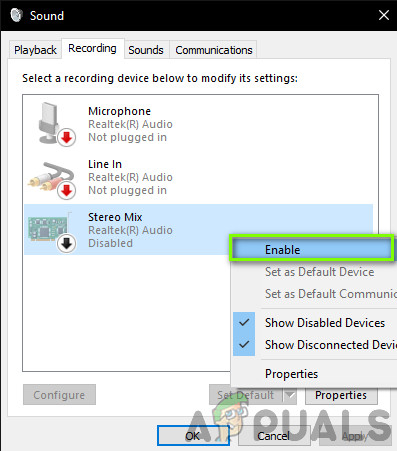
سٹیریو مکس کو چالو کرنا
- تبدیلیاں محفوظ کریں اور باہر نکلیں۔ اپنے کمپیوٹر کو دوبارہ اسٹارٹ کریں اور دیکھیں کہ مسئلہ اچھ resolvedے طور پر حل ہوا ہے یا نہیں۔
اگر مذکورہ بالا سارے طریقے کام نہیں کرتے ہیں تو ، آپ کو ایک کام کی کوشش کر سکتے ہیں بھاپ .
7 منٹ پڑھا